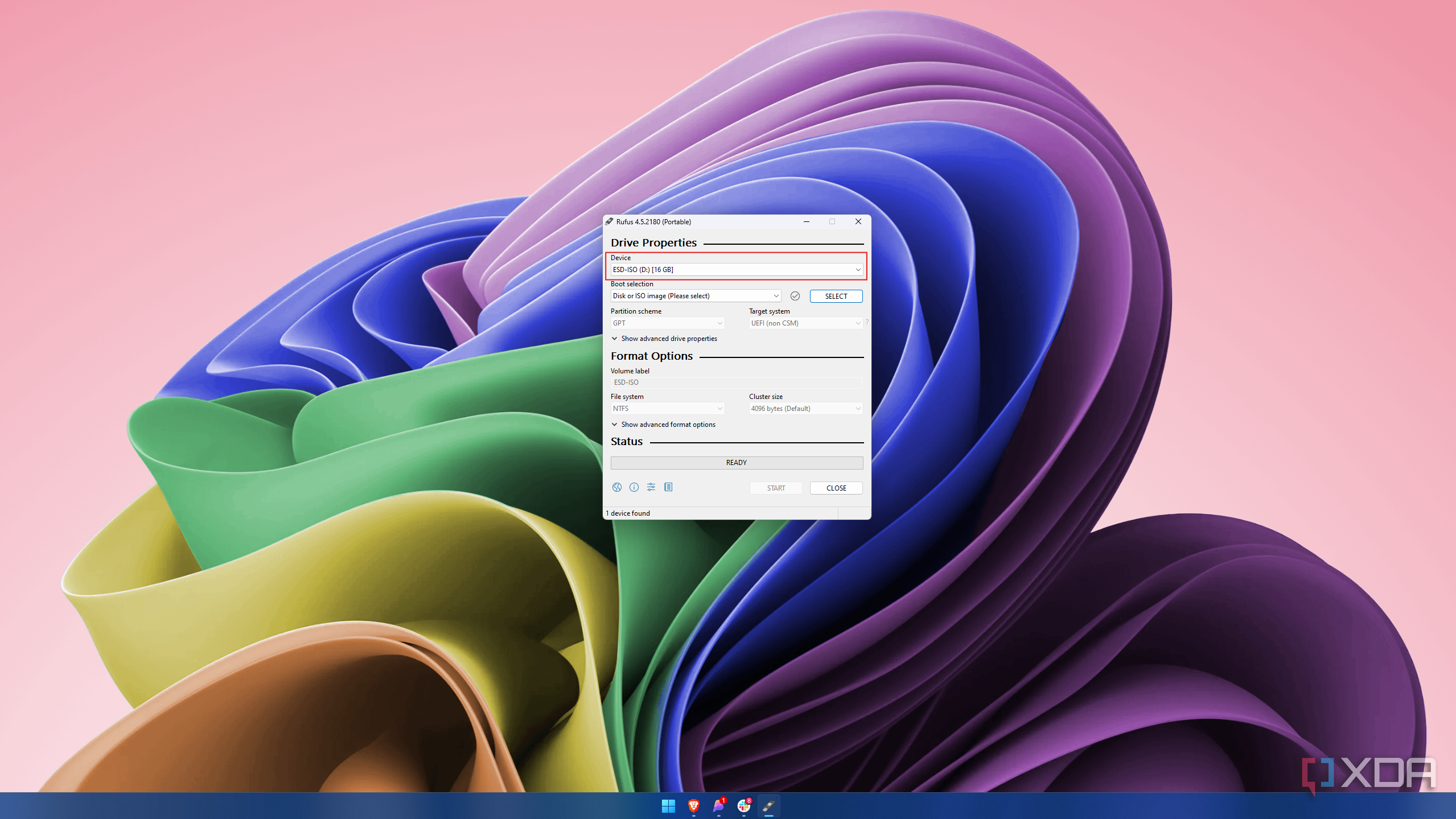Быстрые ссылки
- Удалить требование интернета с помощью Rufus
- Обойти требование сетевого подключения во время настройки
Microsoft становится все более и более строгой в вопросе настройки нового ПК с Windows 11. В Windows 10 учетные записи Microsoft были своего рода обязательными, но вы могли обойти это, если у вас не было подключения к Интернету. Windows 11 также начала делать Интернет обязательным требованием, и учетные записи Microsoft теперь требуются как для Home, так и Pro редакции ОС.
К счастью, все еще есть способы обойти требование интернет-соединения при настройке Windows 11. Это более обременительно, чем было в прошлом, но, по крайней мере, есть способы сделать это. Давайте рассмотрим подробнее.
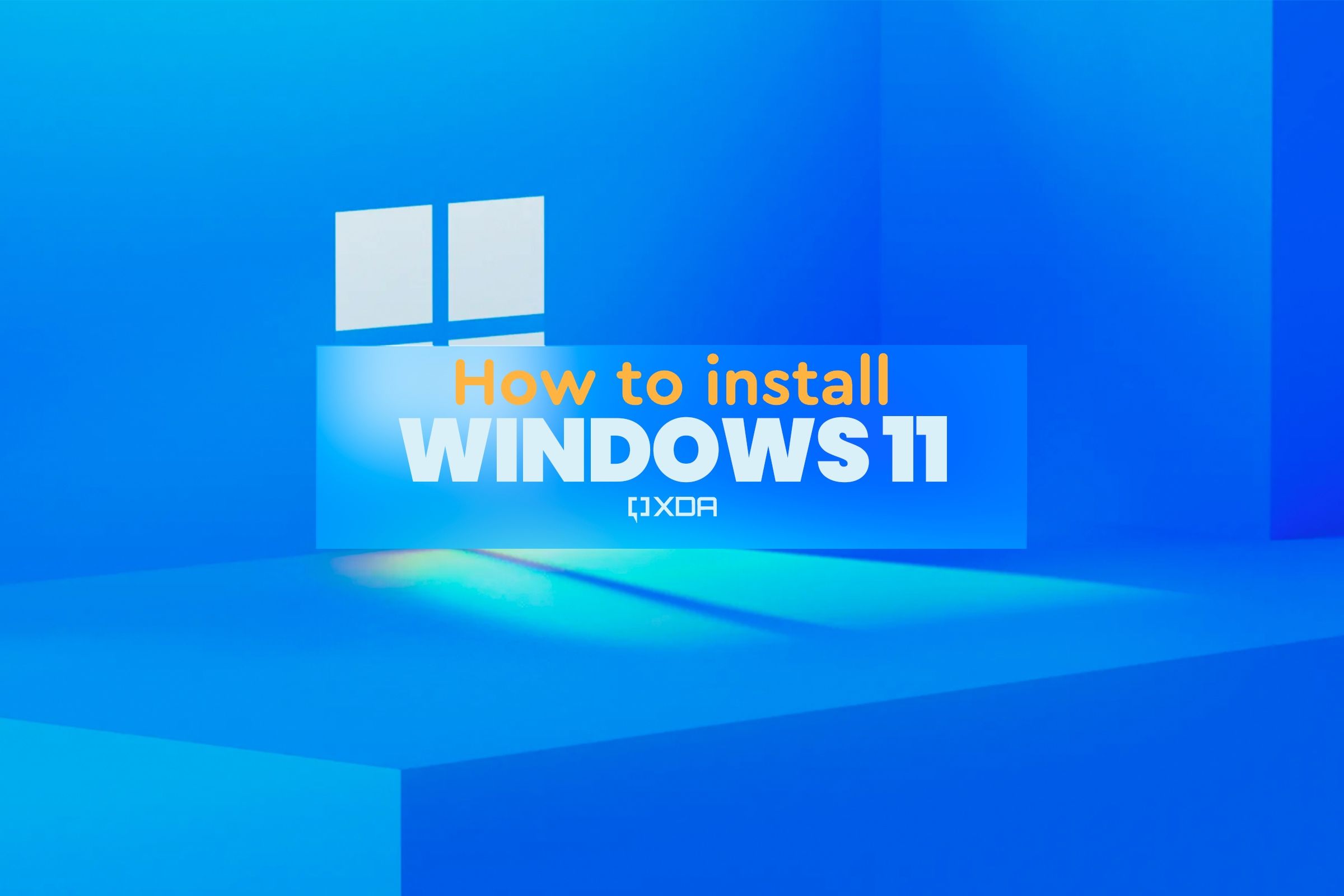
Связанный
Как установить Windows 11 на новый ПК
Собрал новый компьютер и задаешься вопросом, как установить Windows 11? Вот руководство, которое поможет вам установить Windows на любой компьютер без ОС.
Удалить требование интернета с помощью Rufus
Подготовьтесь заранее
Вероятно, самый простой способ убрать требование интернета во время установки — подготовить пользовательский установочный диск с помощью Rufus. Эта программа может создавать загрузочные диски для установки, и, к счастью, она предлагает возможность отключить многие раздражающие требования Microsoft для Windows 11. Вот как это можно сделать:
- Загрузите ISO-образ Windows 11 с официальной страницы загрузки, если вы еще этого не сделали.
- Загрузите Rufus с веб-сайта.
- Подключите USB-накопитель, который вы используете в качестве установочного носителя, и запустите Rufus.
- Выберите USB-накопитель из списка вверху (мы рекомендуем отключить все остальные накопители).
- Нажмите ВЫБИРАТЬ чтобы выбрать загруженный вами ISO-образ Windows 11.
- Нажмите НАЧИНАТЬ.
- В появившемся диалоговом окне убедитесь, что Устранить необходимость наличия учетной записи Microsoft в Интернете опция включена (она должна быть включена по умолчанию).
- Нажмите ХОРОШО и дождитесь окончания процесса.
- Теперь подключите флэш-накопитель к компьютеру, на который вы хотите установить Windows, и загрузитесь с USB-накопителя.
- Следуйте обычному процессу настройки, пока не дойдете до Давайте подключим вас к сети страница.
- На этой странице выберите У меня нет интернета.
- Подтвердите свой выбор, нажав Продолжить с ограниченной настройкой.
- Создайте локальную учетную запись пользователя с именем пользователя и, при желании, паролем.
- Продолжайте процесс установки как обычно.
Поскольку для установки полностью устранена необходимость в подключении к Интернету, вы можете просто подключить этот USB-накопитель к любому ПК и легко установить Windows 11 без подключения к Интернету.
Обойти требование сетевого подключения во время настройки
Подготовка не требуется
Если вы не можете использовать Rufus для создания установочного носителя, не требующего интернета (например, если вы используете виртуальную машину), то вы все равно можете отменить требование интернета с помощью командной строки. Вот как это работает:
- Загрузитесь с установочного носителя как обычно и следуйте инструкциям (как показано выше), пока не дойдете до Давайте подключим вас к сетевой странице.
- Здесь нажмите Шифт + F10 на клавиатуре, чтобы открыть командную строку.
- Введите следующую команду и нажмите Входить:
OOBE\BYPASSNRO
- Компьютер перезагрузится и вернет вас к процессу настройки. Однако на этот раз вы увидите опцию с надписью У меня нет интернета. Нажмите на него.
- Выбирать Продолжить с ограниченной настройкой.
- Настройте локальную учетную запись с именем пользователя и паролем (необязательно). Если вы установите пароль, вам также нужно будет добавить контрольные вопросы на случай, если вы забудете этот пароль.
- Продолжайте процесс установки в обычном режиме.
Это довольно простое решение, которое позволяет вам пропустить подключение к Интернету на любой машине, если вы не подготовили заранее специальный установочный флэш-накопитель. Это требует немного больше работы, но если вы делаете это в крайнем случае, то это сработает.
Для настройки Windows 11 вам не нужен интернет
Как бы Microsoft ни хотела заставить пользователей иметь подключение к Интернету, все еще существуют способы избежать этого, и, если смотреть реалистично, они, вероятно, всегда будут. Самой Microsoft часто необходимо обходить некоторые из этих требований внутри компании, поэтому эти инструменты, как правило, существуют для собственного использования компанией. Обычным пользователям просто нужно их обнаружить, так же как было обнаружено, что у Microsoft есть собственный инструмент для включения функций, которые развертываются постепенно, несмотря на то, что Microsoft всегда отговаривала пользователей от использования аналогичных инструментов, разработанных третьими лицами (таких как ViveTool).

Связанный
Как установить Windows 11 практически на любой неподдерживаемый ПК
Хотите Windows 11, но у вас неподдерживаемый компьютер? Вот как установить Windows 11, даже если ваш компьютер не соответствует минимальным требованиям.